自分
作ったイラストに少し物足りなさを感じる
って時ってありませんか?
そんな時に、1つのスパイスとしてillustratorを使って光(グロウ)を入れてみるのはどうでしょう?




目次
1:シェイプを用意する
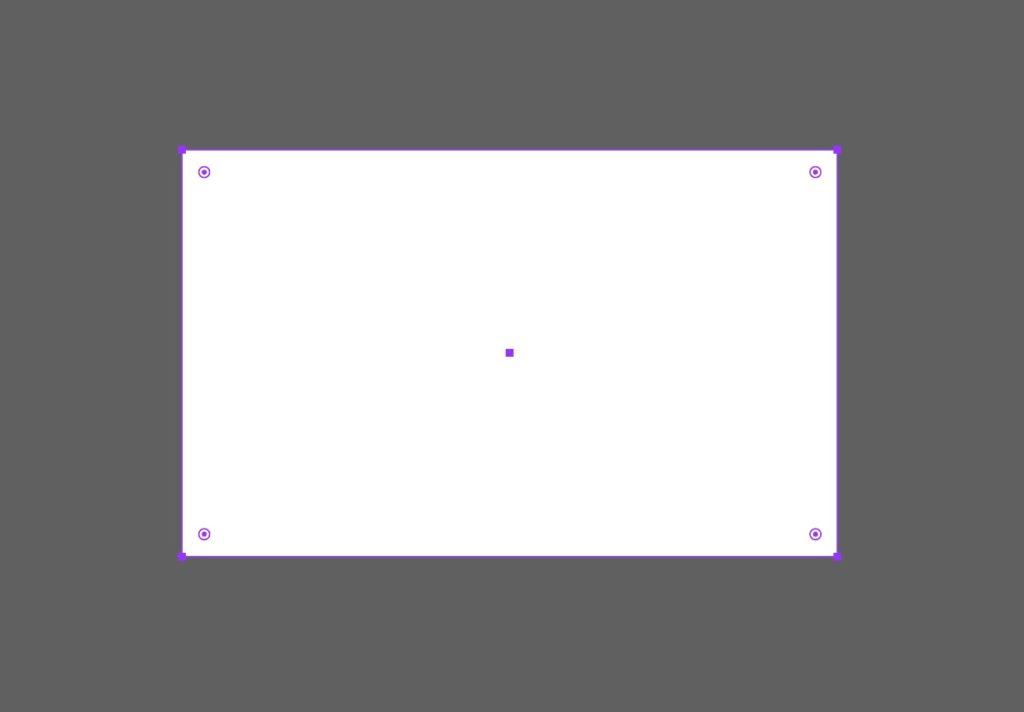
用意するシェイプは四角でも丸でもOKです
注意
この段階で、好きな形のシェイプを用意しても大丈夫ですが、今回は一番簡単な四角や丸のシェイプにします2:グラデーションを設定する
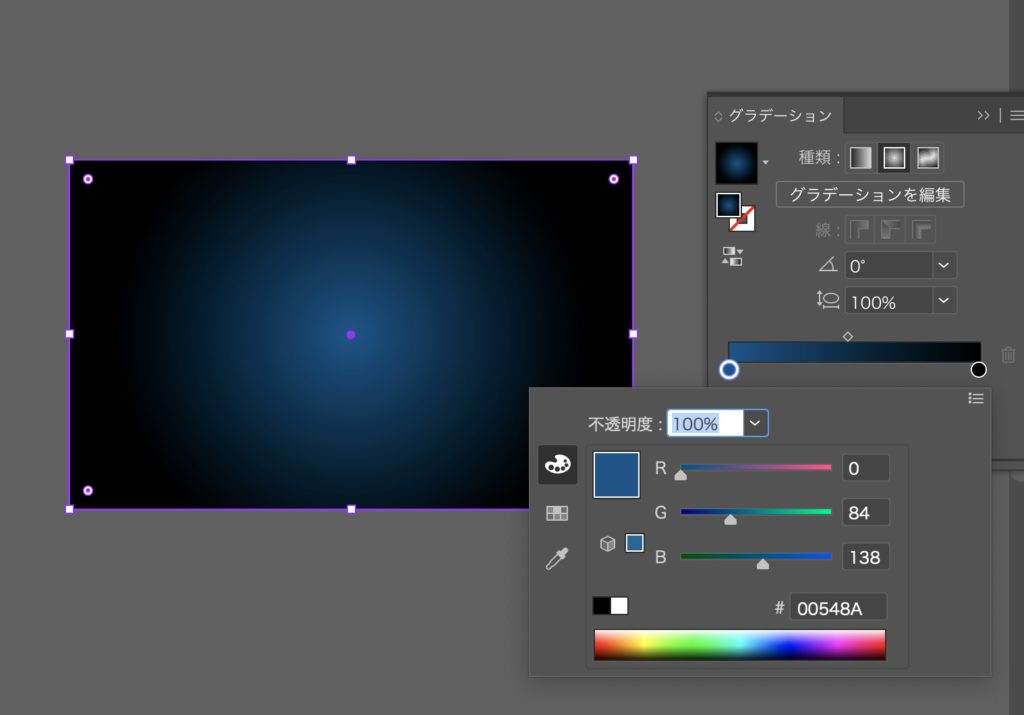
今回は、青と黒のグラデーションにします
この時、グラデーションは円形にしておくと、後々綺麗な光になります
3:シェイプをスクリーンに変換

透明ウィンドウの中にある、スクリーンを選択してください
これで、このシェイプをイラストの上に重ねると
イラストに光が入ったように見えます
4:好きな形のシェイプを用意
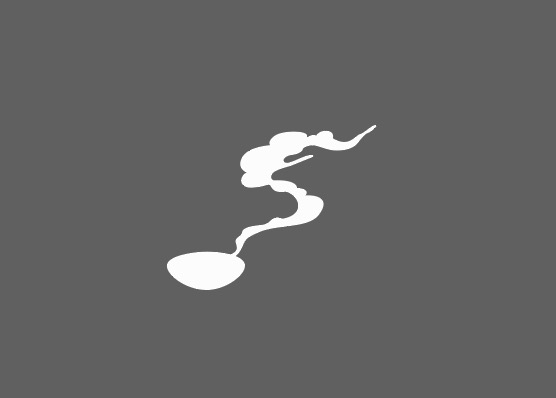
初めから用意するシェイプが好きな形ならOKですが
この後の手順のように、後から好きな形の光に変えることもできます
5:クリッピングマスクをする
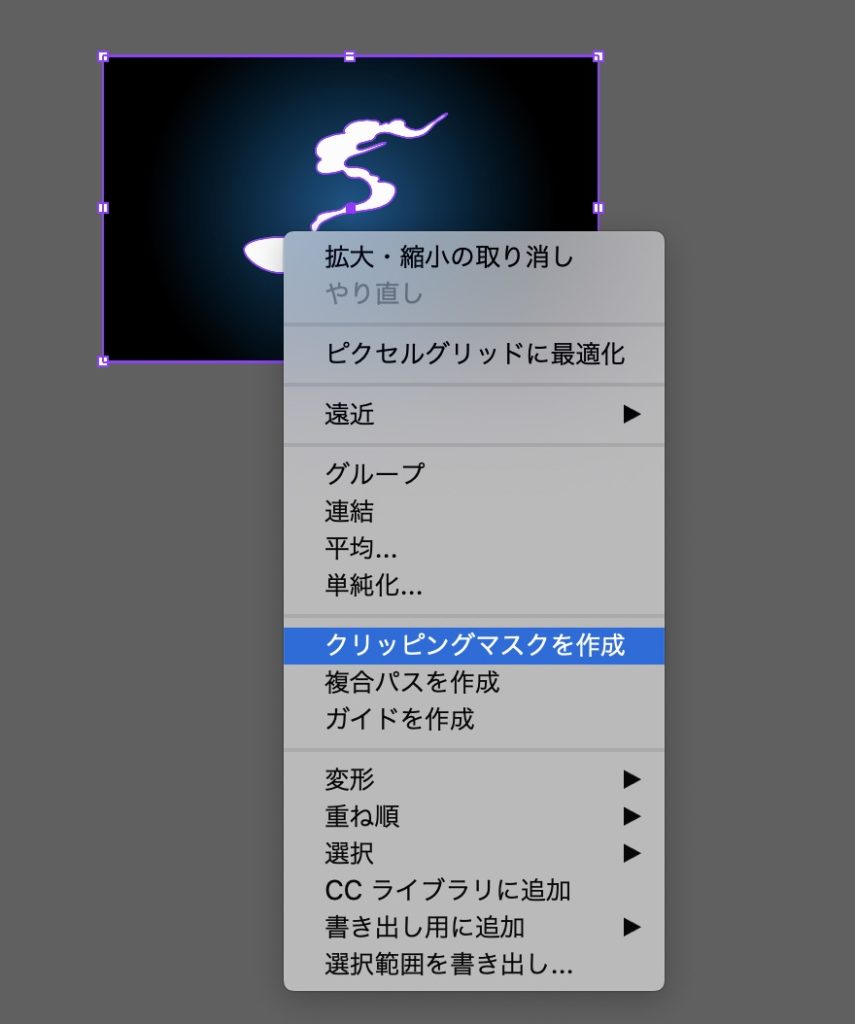
用意したシェイプを先ほどのグラデーションの上に重ねます
その2つのシェイプを選択し、右クリックでクリッピングマスクを行います
これで、光が用意したシェイプの形に変換されます
6:マスクの境界線をぼかす

効果タブ内のスタイライズ→ぼかしを選択します
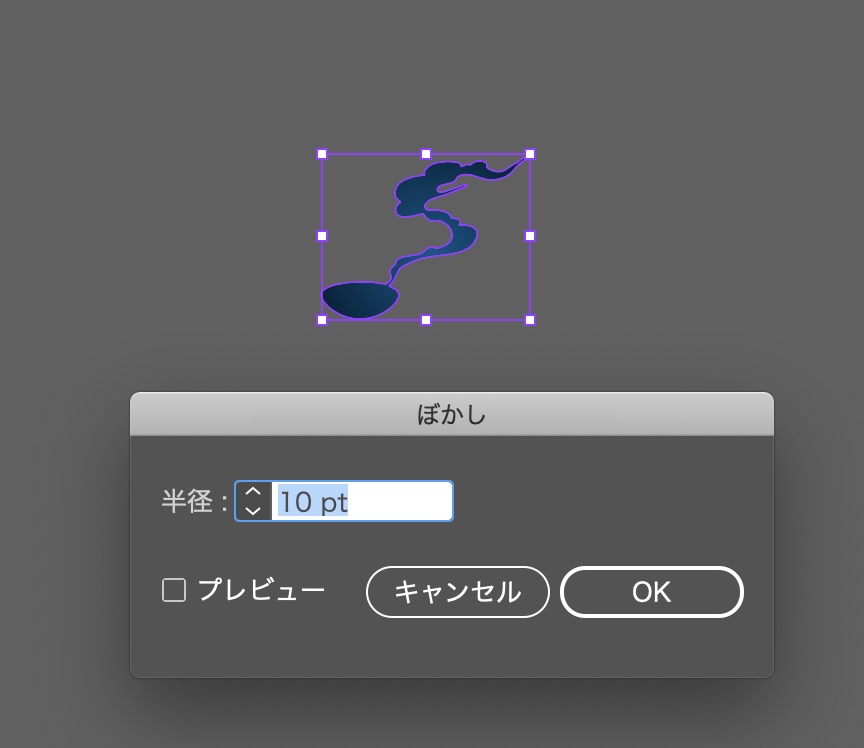
ぼかしの数値は、シェイプにもよりますが
5〜10ptぐらいがオススメです
最後はイラストの上にシェイプを重ねれば、光の表現が完了です

まとめ
基本的に流れは以下の通りです
手順1
シェイプを用意
形はなんでもいい
手順2
グラデーションの設定
グラデーションの片方は黒か白にしておくといい表現になる
手順3
スクリーンに設定
透明ウィンドウのスクリーンに設定
手順4
好きなシェイプを用意
クリッピングマスクで光を型どる
手順5
ぼかしを入れる
5〜10ptがおすすめ
procreateとかphotoshopでは、オーバーレイとかスクリーンとか普通に知っている人が多いのですが
illustratorでも光の表現はできるのでイラストのスパイスとしてや、印刷物への応用として活用してみてはいかがでしょうか?





